
Αυτό το λογισμικό θα επιδιορθώσει κοινά σφάλματα υπολογιστή, θα σας προστατεύσει από την απώλεια αρχείων, κακόβουλο λογισμικό, αστοχία υλικού και θα βελτιστοποιήσετε τον υπολογιστή σας για μέγιστη απόδοση. Διορθώστε τα προβλήματα του υπολογιστή και αφαιρέστε τους ιούς τώρα σε 3 εύκολα βήματα:
- Κατεβάστε το εργαλείο επισκευής Restoro PC που συνοδεύεται από κατοχυρωμένες τεχνολογίες (διαθέσιμο δίπλωμα ευρεσιτεχνίας εδώ).
- Κάντε κλικ Εναρξη σάρωσης για να βρείτε ζητήματα των Windows που θα μπορούσαν να προκαλέσουν προβλήματα στον υπολογιστή.
- Κάντε κλικ Φτιάξ'τα όλα για να διορθώσετε ζητήματα που επηρεάζουν την ασφάλεια και την απόδοση του υπολογιστή σας
- Το Restoro κατεβάστηκε από 0 αναγνώστες αυτόν τον μήνα.
Το να είσαι συνδεδεμένος με τον υπόλοιπο κόσμο και να γνωρίζεις πάντα τι συμβαίνει γύρω μας είναι κρίσιμος σήμερα.
Καθώς οι συνδέσεις συμβαδίζουν με την επικοινωνία, η πρόσβαση σε πληροφορίες το συντομότερο δυνατό είναι ζωτικής σημασίας.
Πιο συγκεκριμένα, εάν εσείς ή η εταιρεία στην οποία εργάζεστε χρησιμοποιώντας το Microsoft Office Suite, τότε σίγουρα είστε εξοικειωμένοι με το Microsoft Outlook.
Αυτό θα συνέβαινε με τους χρήστες που παραπονιούνται ότι κατεβάζουν μηνύματα ηλεκτρονικού ταχυδρομείου από Microsoft Outlook πολύ αργά.
Το Outlook μου για κάποιο λόγο άρχισε να είναι πολύ αργό στην προσπάθεια λήψης νέων μηνυμάτων ηλεκτρονικού ταχυδρομείου από τον διακομιστή ISP μου. Μπορώ να αποκτήσω άμεση πρόσβαση στον διακομιστή και όλα τα μηνύματα ηλεκτρονικού ταχυδρομείου υπάρχουν, αλλά το Outlook δεν θα τα κατεβάσει. Το άφησα να προσπαθήσει για πάνω από δεκατέσσερις ώρες και δεν είχε καταφέρει ούτε το πρώτο email που είχε μέγεθος μόλις 1,1 mb.
Επιπλέον, ένα άλλο συχνό πρόβλημα που αντιμετωπίζουν οι χρήστες του Outlook είναι η αδυναμία λήψης συνολικά μηνυμάτων ηλεκτρονικού ταχυδρομείου.
Ακολουθήστε αυτόν τον αναλυτικό οδηγό σχετικά με τον τρόπο επίλυσης τυχόν προβλημάτων λήψης email του Outlook.
Γιατί δεν μπορώ να κατεβάσω μηνύματα ηλεκτρονικού ταχυδρομείου στο Microsoft Outlook;
1. Ελέγξτε αν είστε συνδεδεμένοι
Αν και αυτό μπορεί να ακούγεται αρκετά απλό, βεβαιωθείτε ότι έχετε ενεργή και σταθερή σύνδεση στον Ιστό εκτελώντας ένα άλλο πρόγραμμα που απαιτεί διαδικτυακή πρόσβαση.
Ψάχνετε για μια καλή εναλλακτική λύση στο Microsoft Outlook; Δείτε αυτήν τη λίστα με μερικές από τις κορυφαίες επιλογές μας
2. Εξετάστε τις ρυθμίσεις του λογαριασμού σας
- Ανοιξε Microsoft Outlook
- Κάντε κλικ Αρχείο
- Επιλέγω Ρυθμίσεις λογαριασμού
- Επιλέγω Ρυθμίσεις λογαριασμού ξανά στο Outlook
- Επιλέξτε τον λογαριασμό σας
- Επιλέγω Επισκευή να κάνω αυτόματες ρυθμίσεις
- Επιλέγω Αλλαγή να κάνω χειροκίνητες προσαρμογές
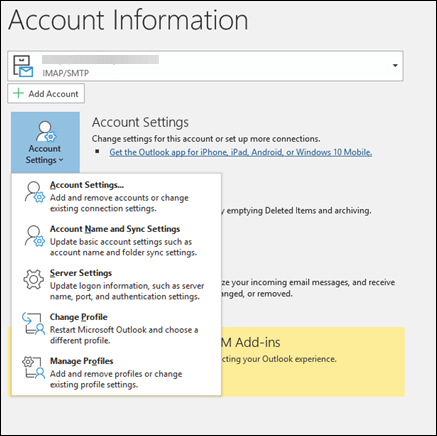
3. Ελέγξτε τον διακομιστή αλληλογραφίας
Τις περισσότερες φορές το πρόβλημα είναι ότι ο ίδιος ο διακομιστής αλληλογραφίας αντιμετωπίζει προβλήματα. ως εκ τούτου, θα ήταν καλή ιδέα να ελέγξετε την κατάσταση του διακομιστή με τον πάροχο email που χρησιμοποιεί η επιχείρησή σας.
Εάν το πρόβλημα παραμένει, επικοινωνήστε με τον διαχειριστή του δικτύου σας, ανοίξτε το email σας σε άλλη εφαρμογή ή επικοινωνήστε απευθείας με τον πάροχο email σας
4. Ενημέρωση του Microsoft Outlook
- Ανοίξτε οποιοδήποτε πρόγραμμα του Office
- Πήγαινε to Αρχείο
- Επιλέγω λογαριασμός
- Κάντε κλικ στο Επιλογές ενημέρωσης κουμπί
- Κάντε κλικ στο Ενημέρωση τώρα
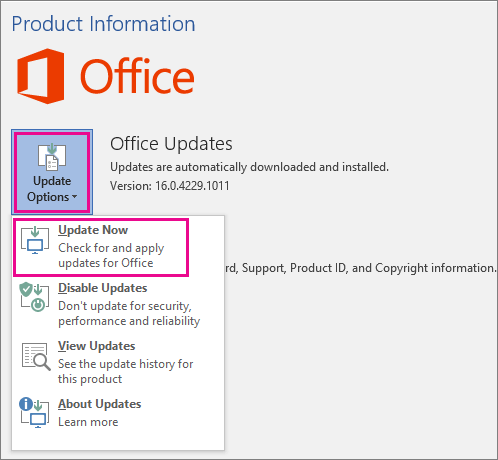
Είναι πιθανό να απενεργοποιηθεί η λειτουργία αυτόματης ενημέρωσης.
Για να ενεργοποιήσετε αυτήν τη δυνατότητα, κάντε κλικ στο κουμπί Ενεργοποίηση ενημερώσεων από το Επιλογές ενημέρωσης Ενότητα.
5. Χρησιμοποιήστε ένα πρόγραμμα email τρίτων για Windows
Μπορείτε να αποκτήσετε πρόσβαση και να κατεβάσετε τα μηνύματα ηλεκτρονικού ταχυδρομείου του Outlook χρησιμοποιώντας αξιόπιστο λογισμικό email τρίτου μέρους που υποστηρίζει POP ή IMAP.
Το Mailbird είναι ένας δημοφιλής υπολογιστής-πελάτης ηλεκτρονικού ταχυδρομείου για Windows που χρησιμοποιεί IMAP και POP3 για σύνδεση με άλλους παρόχους. Έχει τη δυνατότητα να εντοπίζει αυτόματα τις ρυθμίσεις διακομιστή για το λογαριασμό σας στο Outlook.
Να τι πρέπει να κάνετε:
- Λήψη και εγκατάσταση του Mailbird
- Παω σε Ρυθμίσεις και επιλέξτε Δείτε όλες τις ρυθμίσεις
- Επιλέγω Λογαριασμοί και εισαγωγή
- Κάντε κλικ στο Προσθέστε έναν λογαριασμό αλληλογραφίας
- Εισαγάγετε τη διεύθυνση email και το όνομά σας στο Outlook
- Κάντε κλικ Να συνεχίσει για να ολοκληρώσετε τη διαδικασία
⇒ Αποκτήστε το Mailbird
ΣΧΕΤΙΚΑ ΑΡΘΡΑ ΠΟΥ ΠΡΕΠΕΙ ΝΑ ΕΛΕΓΞΕΤΕ:
- Τρόπος λήψης του Salesforce για το Outlook
- ΕΠΙΔΙΌΡΘΩΣΗ: Ο διακομιστής RPC δεν είναι διαθέσιμο σφάλμα Outlook
- Δεν είναι δυνατή η εμφάνιση της λίστας διευθύνσεων στο Outlook
 Εξακολουθείτε να αντιμετωπίζετε προβλήματα;Διορθώστε τα με αυτό το εργαλείο:
Εξακολουθείτε να αντιμετωπίζετε προβλήματα;Διορθώστε τα με αυτό το εργαλείο:
- Κάντε λήψη αυτού του εργαλείου επισκευής υπολογιστή βαθμολογήθηκε Μεγάλη στο TrustPilot.com (η λήψη ξεκινά από αυτήν τη σελίδα).
- Κάντε κλικ Εναρξη σάρωσης για να βρείτε ζητήματα των Windows που θα μπορούσαν να προκαλέσουν προβλήματα στον υπολογιστή.
- Κάντε κλικ Φτιάξ'τα όλα για την επίλυση προβλημάτων με τις κατοχυρωμένες τεχνολογίες (Αποκλειστική έκπτωση για τους αναγνώστες μας).
Το Restoro κατεβάστηκε από 0 αναγνώστες αυτόν τον μήνα.


